Office开启护眼模式的方法-阅读模式在哪里开启
不管是日常工作还是学习过程中,我们经常会用到office。而我们每天需要处理很多文件,长时间盯着电脑对眼睛的刺激会很大。我们可以开启office护眼模式,来减少强光对眼睛的伤害。同时如果我们只需要浏览文档,我们可以切换到阅读模式。接下来小编就给大家介绍一下office开启护眼模式和阅读模式的操作步骤吧。
Office怎么开启护眼模式
1、在电脑上使用Office打开word文档,点击菜单栏【设计】,找到【页面颜色】选项,并点击它,接着在其下方的选项中,选择【其他颜色】。
2、然后软件就会弹出颜色的设置窗口,此时我们找到窗口顶部的【自定义】选项卡,并点击打开,将红、绿、蓝三个色谱调整为【203】、【233】和【207】,然后点击【确定】按钮。
3、最后回到word界面后,我们就可以看到,文档的颜色就变成我们想要的护眼模式的颜色了。不过需要注意的是,此方法虽然在根本上改变了文档的颜色,但是也只能够单独针对一个文档来进行修改,不能够对所有的文档进行设置,所以只要由此需求时,我们就得一个文档设置一次。
Office怎么进入阅读模式
1、点击上方工具栏【视图】,选择【阅读模式】即可。
2、点击上方【视图】,选择【编辑文档】即可退出阅读模式。
小编推荐
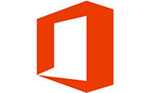

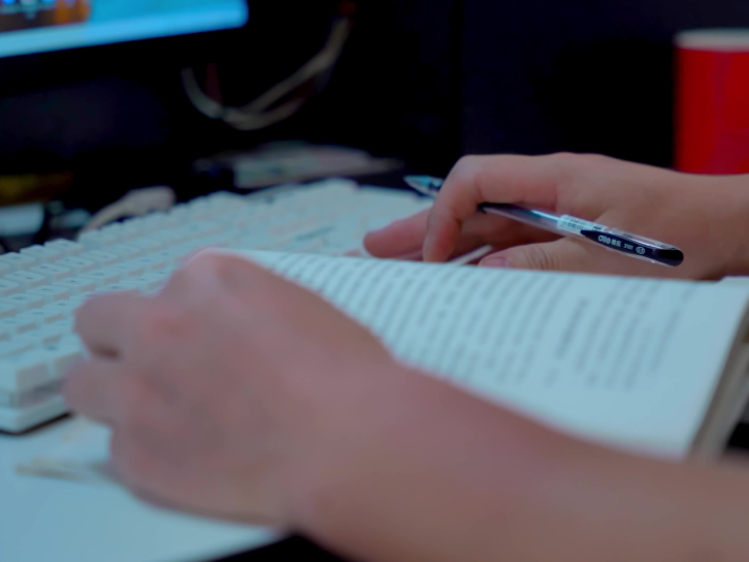
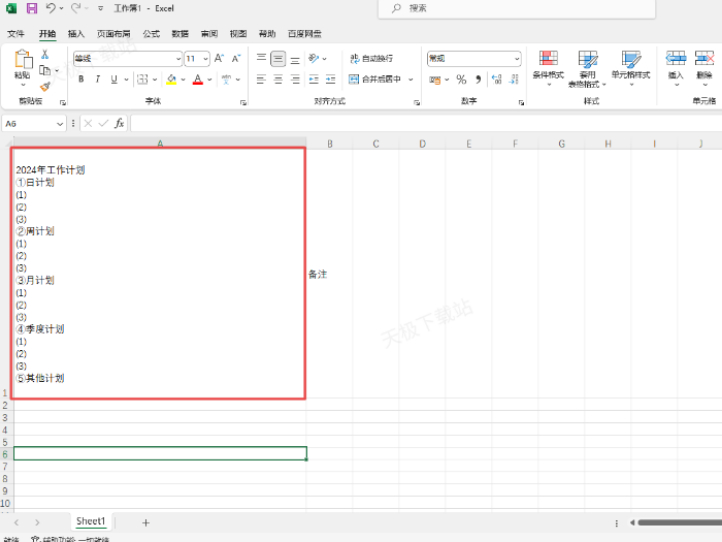
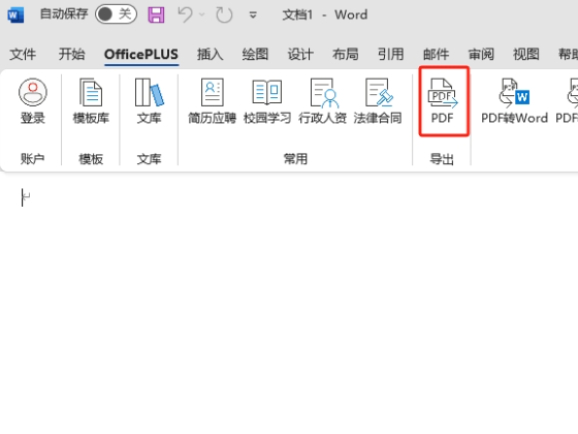
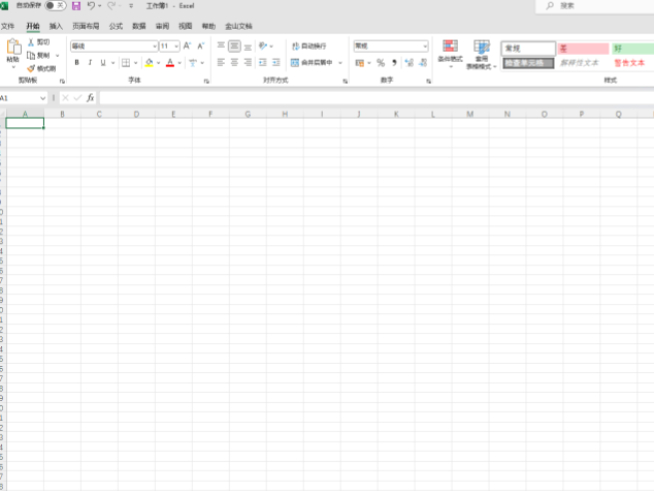
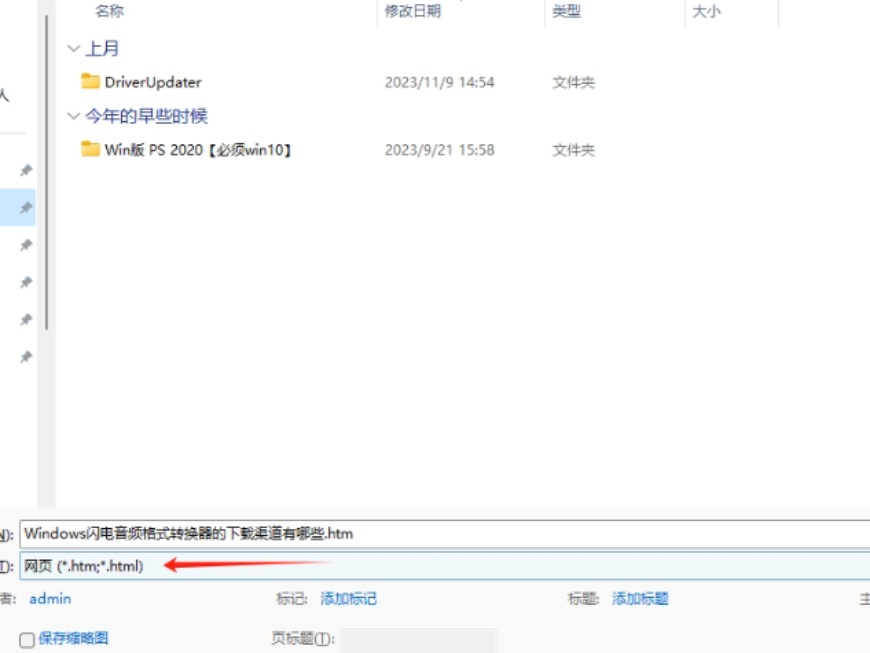

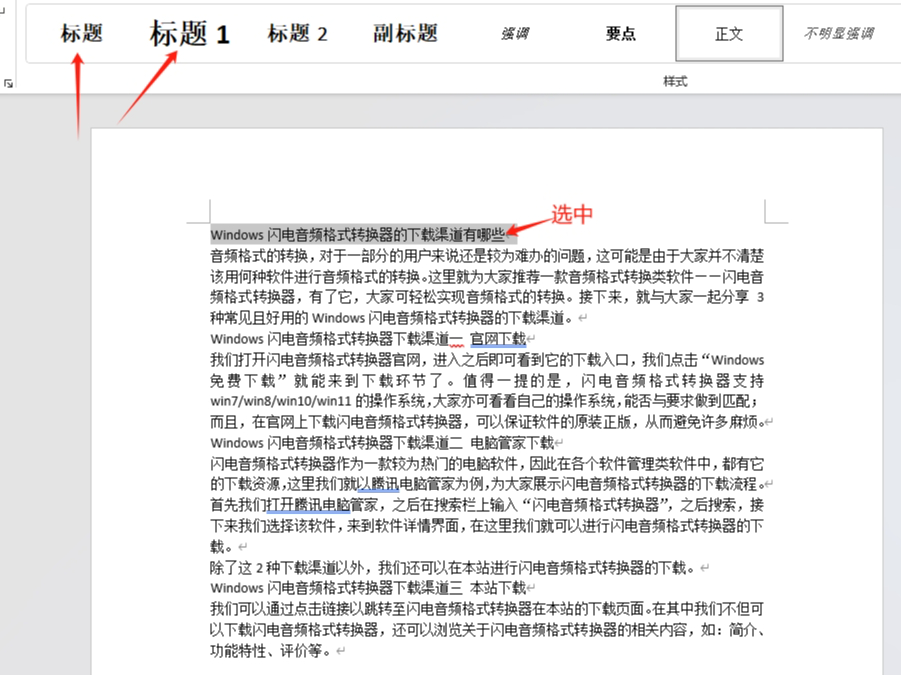
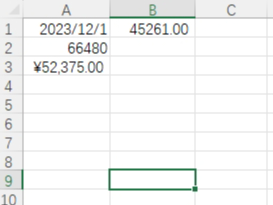
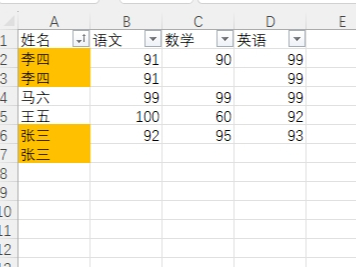



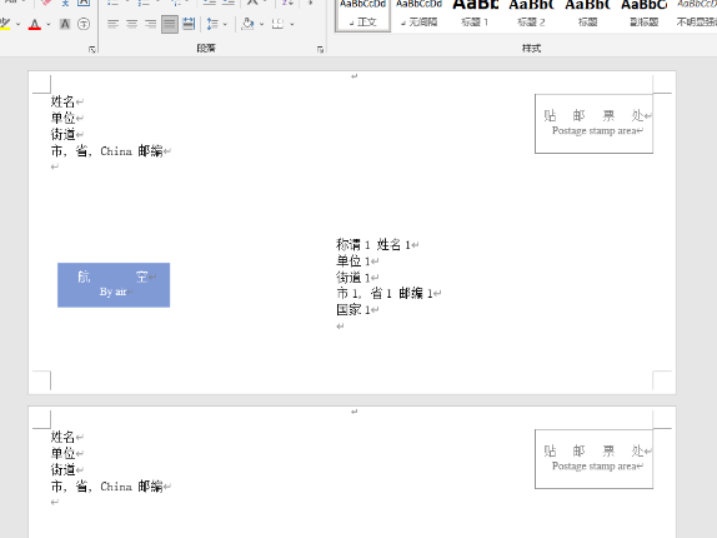
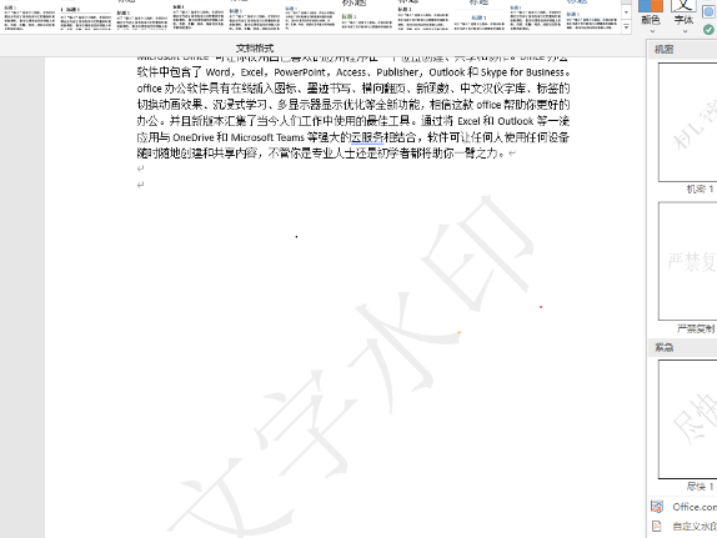
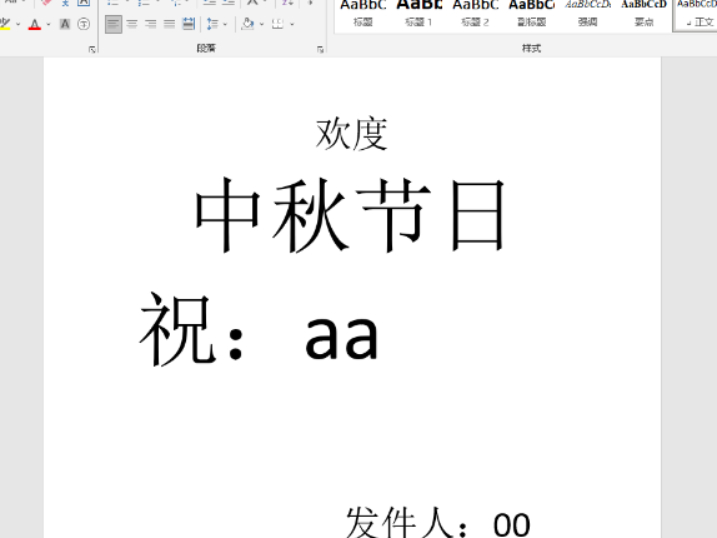
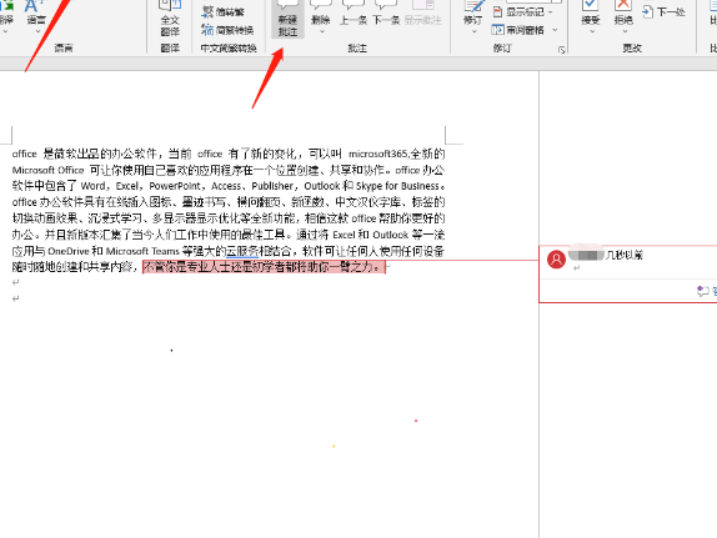
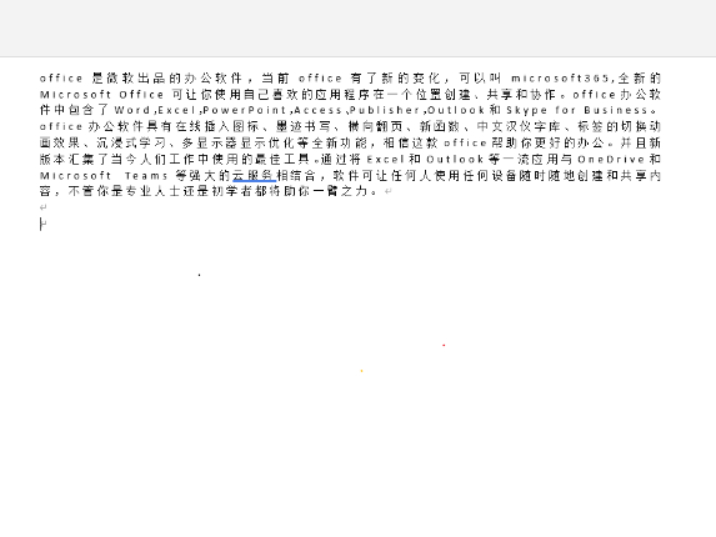
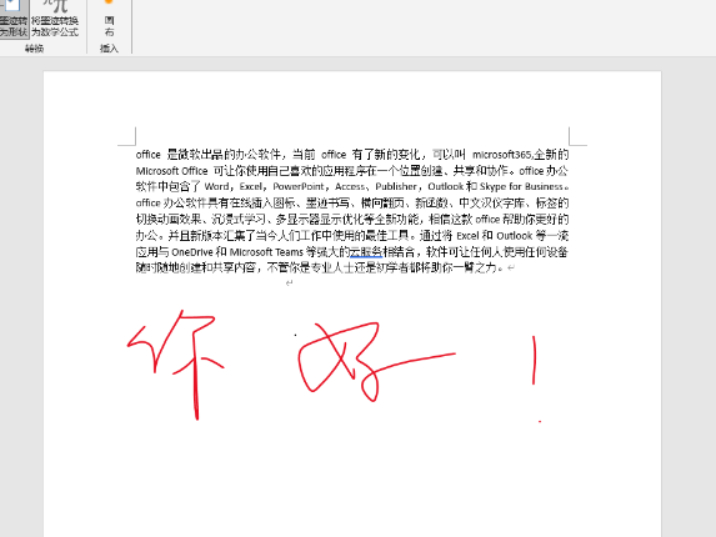
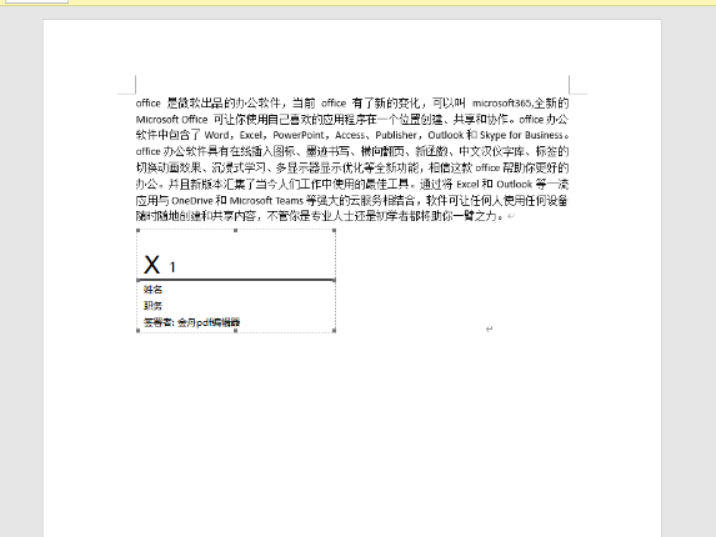










 魔兽世界:争霸艾泽拉斯
魔兽世界:争霸艾泽拉斯 QQ飞车
QQ飞车 水果忍者
水果忍者 穿越火线(CF)
穿越火线(CF) 英雄联盟
英雄联盟 热血江湖
热血江湖 穿越火线电脑版
穿越火线电脑版 魔兽世界
魔兽世界 问道
问道 《拳皇97》加强版 风云再起 模拟器
《拳皇97》加强版 风云再起 模拟器 我的世界
我的世界 恐龙快打
恐龙快打